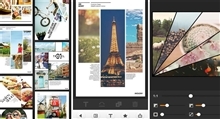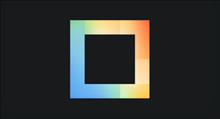facebookinstagramsocial media reizenwebtools chat appsbelgiëfotografie e-commerceapps
Magazine
Tip: fotocollages maken in Instagram Stories
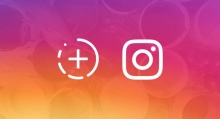 Instagram is dé website voor het maken en delen van foto’s. Je kan geweldige foto’s maken als je weet hoe je de beschikbare effecten moet gebruiken. Vandaag laten we je zien hoe je coole fotocollages maakt op Instagram Stories. In vroeger tijden had je daar een aparte app, Lay-out, voor nodig. Tegenwoordig zit de functie in Instagram zelf. Daarnaast kan je collages maken met behulp van Stickers.
Instagram is dé website voor het maken en delen van foto’s. Je kan geweldige foto’s maken als je weet hoe je de beschikbare effecten moet gebruiken. Vandaag laten we je zien hoe je coole fotocollages maakt op Instagram Stories. In vroeger tijden had je daar een aparte app, Lay-out, voor nodig. Tegenwoordig zit de functie in Instagram zelf. Daarnaast kan je collages maken met behulp van Stickers.
Collage maken met Lay-out
Om een fotocollage te maken met de Lay-out-functie in Instagram Stories doe je het volgende.
1. Open de Instagram-app;
2. Tik op het ‘+’-icoontje bovenaan;
3. Tik onderaan op ‘Verhaal’;
4. Tik aan de linkerkant op ‘Lay-out’;
5. Tik onder het icoontje ‘Lay-out’ op ‘Raster wijzigen’ om de fotocollage te bepalen: van twee tot zes foto’s;
6. Maak foto’s met de grote ronde knop of tik linksonder om foto’s uit de camerarol te gebruiken;
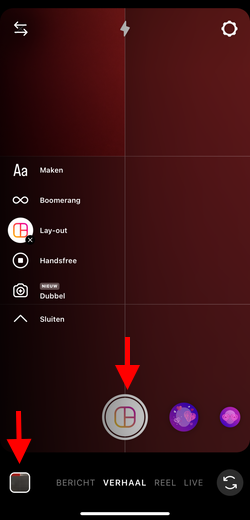
7. Wrijf over de fotocollage om een filter in te stellen (alleen voor alle foto’s tegelijk);
8. Sla je fotocollage op en/of publiceer deze als story.
Let op, na het kiezen van foto’s kan je niet meer de volgorde wisselen. Eventueel kan je met de terugknop een niet zo goed passende foto weer weghalen en vervangen.
Collage maken met Stickers
Een andere optie om een fotocollage te maken in Instagram Stories. Daartoe ga je als volgt te werk.
1. Open de Instagram-app;
2. Tik op het ‘+’-icoontje bovenaan;
3. Tik onderaan op ‘Verhaal’;
4. Maak een foto of selecteer er eentje uit de camerarol door linksonder te tikken;
5. Beweeg met je vingers om de grootte en positie van de foto aan te passen. Dit kan je naderhand nog steeds veranderen;
6. Tik bovenaan op het Sticker-icoontje (het lachende gezichtje);
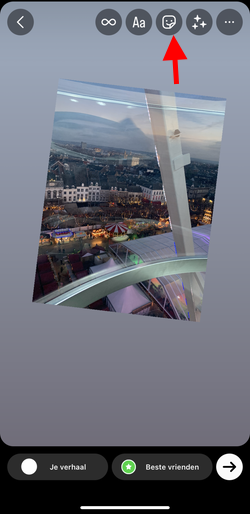
7. Scroll iets naar beneden en tik op het camerarol-icoontje;
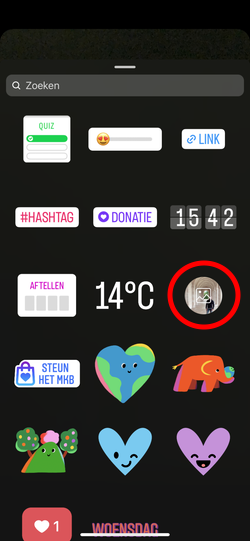
8. Selecteer een nieuwe foto en bepaal wederom de grootte en positie. Je kan net zoveel foto’s toevoegen als je wilt;
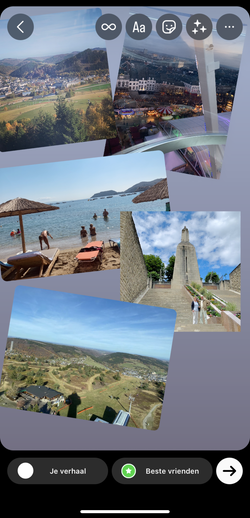
9. Wrijf over de fotocollage om een filter in te stellen (alleen voor alle foto’s tegelijk);
10. Sla je fotocollage op en/of publiceer deze als story.

![info[]surfplaza.be](https://www.surfplaza.be/magazine/wp-content/themes/surfplaza/images/yourad.gif)